An dieser Stelle ist dokumentiert, welche Schritte notwendig sind,
um den ESP32 in der aufgebauten Konfiguration mit dem
funktionierenden Programm für den Drehteller zu flashen. Wir
empfehlen, diese Schritte am Anfang auf jeden Fall durchzuführen.
1. Arduino-IDE installieren
Die Software von der Seite
https://www.arduino.cc/en/main/software herunterladen und
installieren (gibt es auch als portable Version). Danach zuerst
unter "Voreinstellungen" den Sketchbook-Speicherort festlegen. In
unserem Fall heißt dieser Ordner "arduino-sketchbook". Hier liegen
immer (!) die Projekte, wobei jedes Projekt einen eigenen Ordner
erhält mit gleichem Namen wie die darin liegende Hauptdatei (die
*.ino). Zusätzlich gibt es im Ordner eine Datei für weitere
Libraries ("libraries") und zusätzliche Hardware ("hardware").
2. Quellcode für den Drehteller und
die benötigten libraries importieren
Dies geht sehr
einfach, da wir schon alles in eine zip-Datei gepackt haben (Download).
Die Datei entpacken und den Inhalt an die richtige Stelle kopieren
(siehe Hinweise zum arduino-sketchbook unter 1.). Die Links zu den
Libraries befinden sich für spätere Aktualisierungen in der
readme.txt.
3. ESP32-Core für
Arduino installieren
Hierzu verweisen wir auf die
Anleitungen unter
https://github.com/espressif/arduino-esp32. Wichtig ist, dass am
Ende im genannten Ordner "hardware" die entsprechenden Dateien
liegen.
4. Arduino für ESP32
konfigurieren
Unter "Board" das "ESP32 Dev Module"
auswählen und folgende Einstellungen wählen:
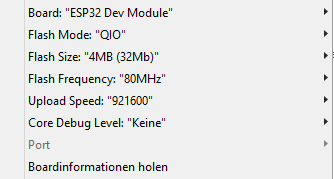
Abb.: Screenshot aus ArduinoIDE
Eventuell den Upload Speed zunächst auf "115200" einstellen,
später sollte es aber so gehen. Unter Port die serielle
Schnittstelle zum angeschlossenen ESP32 wählen (hier nicht
angeschlossen, deshalb ausgegraut).
5. Umgang mit Spiffs auf dem ESP32
Dazu haben wir ebenfalls eine zip-Datei gepackt (Download).
Deren Inhalt an einer beliebigen Stelle ablegen und die Anweisungen
in der enthaltenen readme.txt befolgen. Sie enhält im Ordner "dat"
die für das Drehtellerprogramm enthaltenen Web-Dateien - nämlich die
index.html und zwei darin verwendete Javascript-Dateien; alle drei
auch als gzip (hierfür eigent sich z. B. das Tool "7-ZIP") - sowie
zwei Programme. "mkspiffs" zum Erstellen eines Spiffs-Image (aus den
Datein in "dat") und "esptool" zum flashen des ESP32. Letzteres ist
nur der Bequemlichkeit halber erneut an diese Stelle kopiert worden,
damit man die Befehle alle hintereinander in der gleichen Konsole
ausführen kann. Das Vorgehen wird in der zusätzlichen readme.txt
beschrieben. Hierzu bitte noch den nächsten Punkt beachten.
6. Spiffs nach "erase_flash"
Wenn man den ESP32 mit erase_flash komplett zurückgesetzt hat, muss
man danach Spiffs erst einmal "anlegen". Dazu empfehlen wir einfach
das Beispiel "SPIFFS_Test" in ArduinoIDE aufzurufen und an diese
Stelle zu gehen:
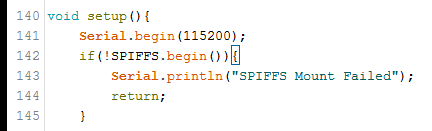
Abb.: Ausschnitt aus Spiffs-Beispiel
Hier bitte die Änderung zu "SPIFFS.begin(true)" durchführen und
das Programm flashen. Wenn Spiffs dann funktioniert, sollte das
"true" wieder entfernt werden. So ist dies auch in der
"DrehtellerESP32.ino".
7.
DrehtellerESP32 flashen
Jetzt sollte das Spiffs-image
bereits übertragen und alle Vorkehrungen getroffen sein, damit man
die "DrehtellerESP32.ino" in ArduinoIDE öffnen, kompillieren und
flashen kann. Wir hoffen alles klappt reibungslos.
8. Drehteller ausprobieren
Siehe Bedienungsanleitung.
9. Visual Studio
Die
ArduinoIDE ist zwar sehr übersichtlich und reicht für einfache
Programme, hat für komplexere Aufgaben aber zu wenig Funktionalität.
Deshalb empfehlen wir nach einer Einarbeitungsphase den Übergang zu
Visual Studio mit Hilfe des Plugins Visual Micro (http://www.visualmicro.com/).
Achtung: ArduinoIDE wird trotzdem weiterhin benötigt! Visual Micro
"verknüpft" die beiden Programme lediglich.
10. Github
Wenn noch nicht
geschehen, empfehlen wir zudem die Einarbeitung in die Software
Development Platform GitHub (https://github.com/).
Wenn man weiß, wie dieses System funktioniert, kann man sich
eventuell viel Zeit sparen...
|